Top 7 megoldások a zenék készítéséhez iPhone-ra iPhone iTunes nélkül

Nem kétséges, hogy néhány kedvenc számod van a számítógépeden. És amikor ezeket a dalokat iPhone-jára szeretné tenni, az iTunes a legkedvezőbb választás. Természetesen a leggyakoribb módja annak, hogy zenét helyezzen az iPhone-ra. Azonban, ha az iTunes hirtelen nem tud működni, mit kell tennie, hogy zenét tegyen iPhone-ra az iTunes nélkül? A legtöbb esetben az egyetlen megoldás, amire gondolni lehet, hogy megtalálja és letöltse ezeket a dalokat egyenként, és a keresési folyamat megdöbbenthet. Most a cikk kiválasztja a legjobb 7 módszereket, amelyekkel a helyzet megoldható. És ha nem akarsz ilyen unalmas dolgot, kérjük, olvassa el ezt a cikket, hogy megértse, hogyan helyezzen zenét az iPhone-ra az iTunes nélkül.
1 rész: A legjobb megoldás, hogy zenét helyezzen az iPhone-ra az iTunes nélkül
Ha zenét szeretne iPhone-ra iPhone-ra helyezni anélkül, hogy iTunes-ot használna, a legmegfelelőbb módszer az Ön számára Tipard iPhone Transfer Ultimate program. Ez a szoftver támogatja az összes népszerű iOS-eszközt, beleértve az iPhone 12/11 / XS / XR / X / 8/7 / SE / 6 és újabb készülékeket is. Ezért fényképeket, videókat, névjegyeket, hangokat és más fájlokat átvihet a számítógépről az iPhone készülékére vagy más eszközökre. Sőt, ez egy professzionális zenei eszköz, amely lehetővé teszi, hogy a zenét kényelmesen és egyszerűen helyezze az iPhone készülékre a hangminőség romlása nélkül. Kövesse az alábbi utasításokat lépésről lépésre, ha zenét szeretne tölteni iPhone-ra iTunes nélkül.
Az iPhone csatlakoztatása a számítógéphez
Először el kell indítania az iPhone Transfer Ultimate-t, és USB-kábellel csatlakoztatnia kell az iPhone készüléket a számítógéphez. Kérjük, vegye figyelembe, hogy a lépés összekapcsolása a legfontosabb, ha zenét szeretne iPhone-ra helyezni az iTunes nélkül.
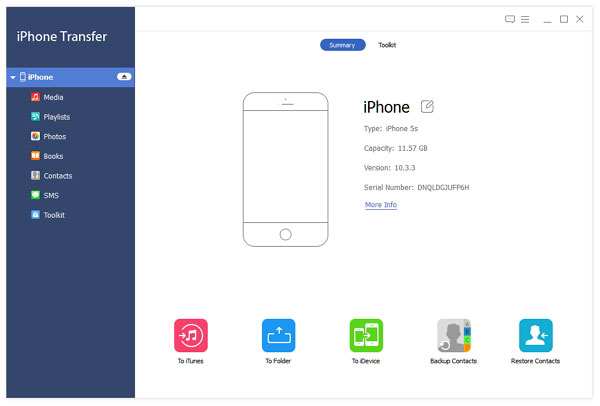
Válassza ki a zenét
Miután sikeresen létrehozta a kapcsolatot, a számítógép összes fájlja megjelenik a felületen. Csak menj a "Média"> "Zene" menüpontra, és jelölje be azokat a dalokat, amelyeket iPhone-ra szeretne tenni.
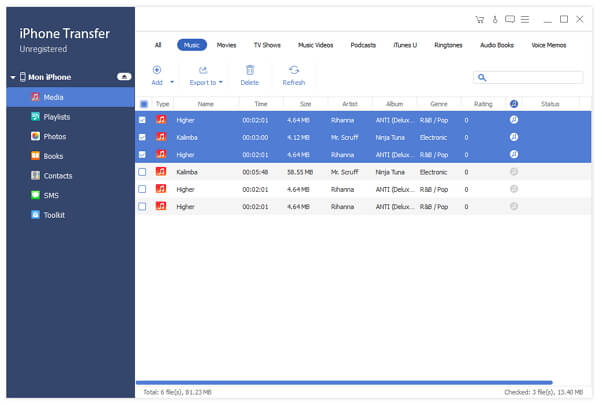
Kezdje el a zenét
Miután kiválasztotta, nyomja meg az "Exportálás" ikont, és válassza ki az exportot az iPhone készülékre. Az exportáló folyamat néhány percig tart, és ezt követően zenét helyezhet az iPhone-ra az iTunes nélkül.
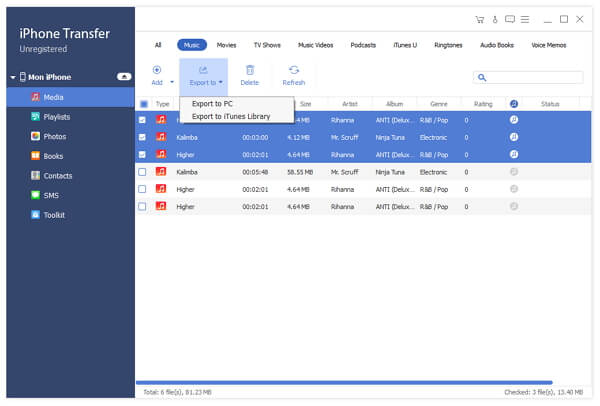
2 rész: Egyéb asztali alkalmazások, amelyek segítenek iTunes-on iPhone-ra zenét készíteni
Top 1: Hogyan helyezhet zenét iPhone-ra az iTunes nélkül a MediaMonkey-on keresztül?
A MediaMonkey erőteljes zenei szoftver, amely összeállítja a zenekezelést, a lejátszást és az átvitelt. Ez egy másik népszerű eszköz, amely segít Önnek abban, hogy zenét tegyen az iPhone-ra az iTunes nélkül. De ne felejtsük el, hogy ez a szoftver csak zenei program, és csak a zenét helyezheti iPhone-jára. Ha egyszerre szinkronizálni szeretne más fájlokat, akkor töltsön le más ajánlott eszközöket. Itt vannak a következő lépések:
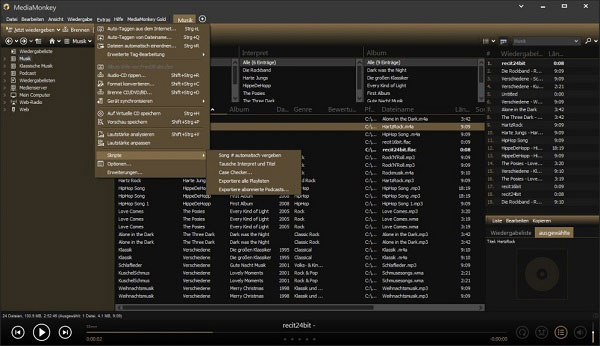
Lépés 1: Futtassa a MediaMonkey alkalmazást a számítógépén. Ezután csatlakoztassa iPhone készülékét a számítógéphez.
Lépés 2: Érintse meg az "iPhone" ikont a bal oldali oszlopban, és megjelenik egy "Összegzés" képernyő.
Lépés 3: Nyomja meg az "Auto-Sync" gombot és jelölje be a zenét.
Lépés 4: Nyomja meg az "Alkalmaz" gombot a szinkronizálás megkezdéséhez. Néhány perccel később a zenét sikeresen iPhone-ra tesszük az iTunes nélkül.
Top 2: Hogyan helyezzen zenét az iPhone-ra az iTunes nélkül a SynciOS-on keresztül?
SynciOS kiváló Apple szinkronizációs program, amely tökéletesen importálhat zenét az iPhone-ra az iTunes nélkül. A SynciOS zenei átviteli szoftver nemcsak egyszerűen importál zenét a számítógépről az iPhone készülékére, hanem átalakítja a dalokat az iPhone által támogatott zenei formátumokhoz.
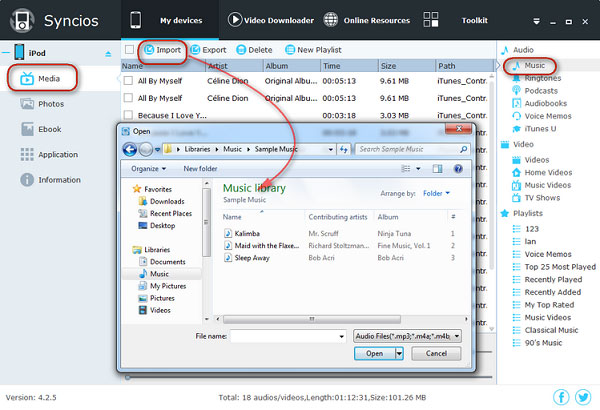
Lépés 1: Csatlakoztassa iPhone készülékét a számítógéphez. Indítsa el a SynciOS alkalmazást a számítógépén.
Lépés 2: Válassza a "Média" gombot a bal oldali oszlopban. Kattintson a "Zene" ikonra a Média beállítások alatt.
Lépés 3: Nyomja meg az "Import" opciót a zenei fájl eléréséhez, és válassza ki a zenefájlokat.
Lépés 4: Nyomja meg a "Megerősítés" gombot. Miután elkészült, zenét adhat az iPhone-ra anélkül, hogy az iTunes diadalmaskodott volna.
Top 3: Hogyan helyezhet zenét az iPhone-ra az iTunes nélkül a Spotify Premium programmal?
Hogyan helyezhet zenét az iPhone-ra iTunes nélkül? használata Spotify Premium az átruházás, a folyamat biztonságos lenne. A fájlok átvitele előtt le kell töltenie a programot mind a számítógépre, mind az iPhone-ra. A szoftvert számítógépre töltheti le, és ingyenes alkalmazást kaphat az Apple boltból.
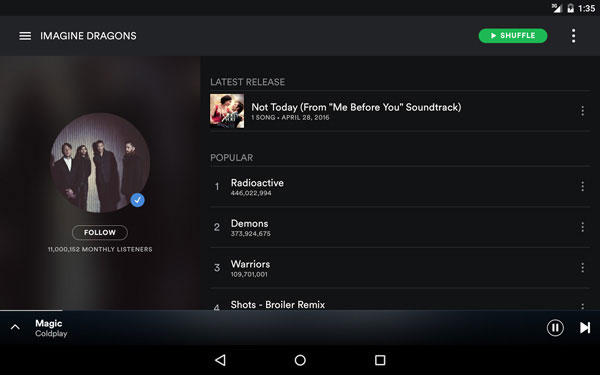
Lépés 1: Töltse le és indítsa el a Spotify Premium programot iPhone és számítógépére. Regisztrálj egy fiókot.
Lépés 2: Kattintson a "Szerkesztés" gombra, a legördülő menüből válassza ki a "Beállítások"> "Helyi fájlok"> "SOURCE hozzáadása" lehetőséget.
Lépés 3: Annak megerősítéséhez, hogy az iPhone és a számítógép azonos hálózathoz csatlakozik.
Lépés 4: Kattints a "Menü" -re, és válaszd a "Zenéd" lehetőséget. Lehetõséged van olvasni a zenét a számítógépeden az iPhone-ból.
Lépés 5: A fájlok letöltéséhez érintse meg az "Elérhető offline" elemet.
Top 4: Hogyan helyezhet zenét az iPhone-ra az iTunes nélkül a KimiGPhonTunes programmal?
KimiGPhonTunes egy professzionális és különleges átviteli eszköz, amely megtanítja Önt, hogyan helyezzen zenét az iPhone-ra az iTunes nélkül. Könnyen kezelhető, mert csak az iPhone és a számítógép közötti zenei fájlok átvitelére szolgál. A célfájlokat a KimiGPhonTunes rendszerben ellenőrizheti. Ez egy gyors és egyszerű módja annak, hogy a zenét áthelyezzük egy fájlmappába. Kövesse a cikket és nézze meg!
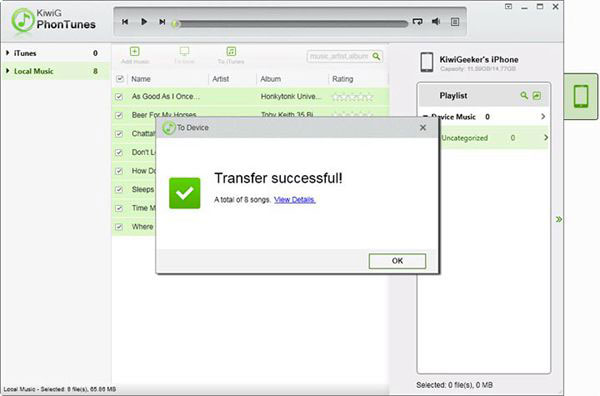
Lépés 1: Töltse le és telepítse a KimiGPhonTunes programot. Ezután elindíthatja a programot a számítógépen.
Lépés 2: Kattintson a bal oldali menü "Helyi zene" elemére. Az összes zeneszám jelenik meg a felületen, és jelölje ki a célzene fájljait.
Lépés 3: A lejátszási lista bal oldalán található gomb az átirányítást PC-ről iPhone-ra vagy iPhone-ról PC-re irányítja. Válassza az "iPhone-hoz" lehetőséget, majd kattintson a "Készülékre" lehetőségre.
Lépés 4: Ezután letöltheti a zenei fájlokat a szabad szoftverből.
3 rész: Elérhető felhő programok, amelyek lehetővé teszik, hogy zenét helyezzen az iPhone-ra az iTunes nélkül
Top 1: Hogyan helyezhet zenét az iPhone-ra az iTunes nélkül a Google Play Zene segítségével?
Google Play Zene egy másik praktikus szoftver, amellyel több mint 20000 zenei fájlt helyezhet az iPhone-ra az iTunes nélkül. Más zenei programokkal ellentétben, a zene átvitelére szánt szoftver használatával nem kell elviselni a terror nehézkes működését és indulásának idejét, de kényelmes, gyors és egyszerű zenekezelést élvezhet. Itt van, mit kell tennie.
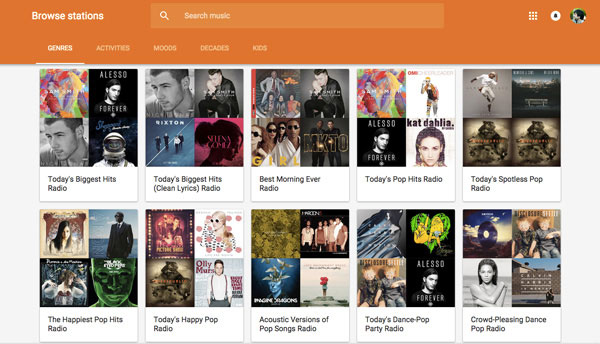
Lépés 1: Telepítse a Google Play Zene szoftvert a számítógépére és az iPhone-ra.
Lépés 2: Jelentkezzen be a Google Play Zene fiókjába a számítógépén.
Lépés 3: Kattintson a "Zene" opcióra az átmásolni kívánt zene kiválasztásához.
Lépés 4: A zenék importálásához nyomja meg a "Feltöltés" ikont.
Lépés 5: Jelentkezzen be Google-fiókjába az iPhone-on.
A bejelentkezés után, ha látod az éppen feltöltött dalokat, ez azt jelenti, hogy sikeresen zenét helyeztek az iPhone-ra az iTunes nélkül.
Top 2: Hogyan helyezhet zenét az iPhone-ra az iTunes nélkül az Amazon Cloud Player-en?
Amazon Cloud Player az egyik népszerű zenei átviteli szoftver, amely az iTunes nélkül is zenét hozhat az iPhone-jára. Más eszközökkel összehasonlítva ez a program automatikusan felismeri és importálja az iTunes és a Windows Media Player adatbázisból származó zenéket a telepítés után. Kérjük, kövesse az alábbi utasításokat.
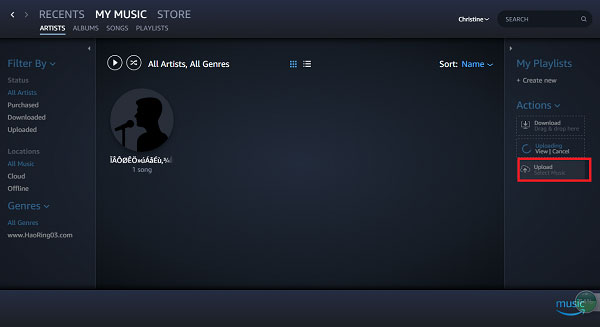
Lépés 1: Telepítse az Amazon Cloud Player szoftvert a számítógépére és az iPhone-ra.
Lépés 2: Jelentkezzen be az Amazon Music fiókba a számítógépen.
Lépés 3: Kattintson a "Feltöltés" ikonra a felület jobb oldali oszlopában.
Lépés 4: Nyomja meg a "Select files" gombot a zene kiválasztásához.
Lépés 5: Jelentkezzen be fiókjába az iPhone-on. Most már sikeresen letöltötte a zenét az iPhone-ra az iTunes nélkül.
Következtetés
A legjobb módszerek a zeneszámok iPhone-ra történő telepítése az iTunes nélkül. Ha át szeretné adni a zenét, csak töltse le és indítsa el az egyiket az Ön igényeinek megfelelően. Mindent összevetve, remélem, ez a cikk segít abban, hogy zenét tegyen az iPhone-jára iTunes nélkül, amikor szüksége van rá.







